Apple’s Gezondheidsapp is nu Nederlandstalig: zo werkt het
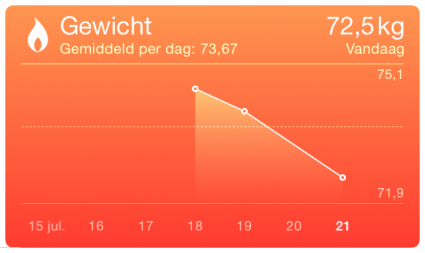 De Health-app van Apple kreeg in iOS 8 beta 4 een Nederlandse vertaling. Het betekent dat je nu kunt zien hoe Apple de diverse functies in de app gaat noemen. Geen Health dus, maar Gezondheid. Ook Vitals kreeg een eigen vertaling die nog wat onwennig voelt: Levenstekens. En wat dacht je van de perifere perfusieindex? Je kunt het straks allemaal bijhouden in deze app, die allerlei gezondheidsdiensten met elkaar verbindt. In dit artikel zie je hoe de app er in het Nederlands uitziet en hoe het werkt.
De Health-app van Apple kreeg in iOS 8 beta 4 een Nederlandse vertaling. Het betekent dat je nu kunt zien hoe Apple de diverse functies in de app gaat noemen. Geen Health dus, maar Gezondheid. Ook Vitals kreeg een eigen vertaling die nog wat onwennig voelt: Levenstekens. En wat dacht je van de perifere perfusieindex? Je kunt het straks allemaal bijhouden in deze app, die allerlei gezondheidsdiensten met elkaar verbindt. In dit artikel zie je hoe de app er in het Nederlands uitziet en hoe het werkt.
Lees meer over Health en Gezondheid in ons dossier Healthkit. Of bekijk ons overzicht van beste apps voor HealthKit.
Dashboard-tabblad
De Gezondheidsapp van Apple heeft vier tabbladen onderin het scherm: Dashboard, Gegevens, Bronnen en Medische ID. Op het Dashboard is aanvankelijk nog niets te zien. Zodra je wat data hebt toegevoegd verschijnen er een soort kaarten met grafiekjes (één kaart per meetgegeven). De kleuren geven aan om welk soort gegevens het gaat: grijs voor levenstekens, oranje voor fitness en blauw voor slaap. Je kunt de data per dag, week, maand of jaar bestuderen, bijvoorbeeld je gewichtsafname. Momenteel moet je die data nog handmatig invullen, omdat je nog geen iOS 8-geschikte apps kunt koppelen.
Gegevens-tabblad
Het volgende tabblad Gegevens is meteen een stuk interessanter. Onder het kopje ‘Alles’ vind je de verschillende data die je kunt invoeren: van Diagnostische info tot Voeding. De vertalingen zien er soms nog wel wat ongepolijst uit, zoals het eerder genoemde Levenstekens. Bij het item ‘ik’ kun je gegevens over geboortedatum, geslacht en bloedgroep invullen door op de knop Wijzig te drukken.
Bij elke categorie kun je doorklikken naar de onderliggende items. Kijk je bijvoorbeeld bij de categorie Fitness, dan krijg je een lijst met items te zien, die je handmatig kunt invullen. Het item lean body mass was blijkbaar moeilijk naar het Nederlands om te zetten, want die heeft de vertaler nog even laten staan. Vetvrije lichaamsmassa misschien?
Handmatig invoeren van data
Laten we eens inzoomen op een van de items: Fitness > Gewicht. Je komt op een scherm dat je bij alle andere items zult zien: een grafiekje en de opties ‘Toon alle gegevens’, ‘Voeg gegevenspunt toe’, ‘Deel gegevens’ en ‘Toon in dashboard’. Als je deze laatstgenoemde schakelaar om zet, zullen de metingen op het eerste tabblad verschijnen. Het is handig om bij niet teveel items die schakelaar aan te zetten, anders wordt het dashboard onoverzichtelijk en moet je minutenlang scrollen om net dat ene item te zien. Gelukkig zijn de categorieën wel goed te onderscheiden aan de hand van de kleur.
Je kunt nu handmatig een paar metingen gaan invullen, bijvoorbeeld je gewicht. De data verschijnt als puntjes in de grafiek. Om een goed overzicht te krijgen moet je wel op weekniveau gaan kijken, want één puntje op een dagweergave zegt natuurlijk niet zoveel. Je kunt de ingevoerde metingen ook weer wissen.
Natuurlijk is het veel makkelijk als je die data automatisch kunt inlezen van een connected weegschaal. Ook dat kan. Via de optie ‘Deel gegevens’ kun je zien welke apps en diensten gekoppeld zijn. Diensten kunnen op twee manieren gekoppeld zijn:
- Bij ‘Deel gegevens met’ geef je aan welke diensten de metingen mogen raadplegen. Ze hebben dus alleen leesrechten in de app.
- Bij ‘Gegevensbronnen’ vind je de diensten die je gewicht in de app mogen bijwerken. Ze hebben schrijfrechten in de app en je stelt ze in via het tabblad Bronnen.
Bronnen-tabblad
Als alles straks werkt, kun je op het Bronnen-tabblad allerlei activiteitentrackers, fitnessarmbanden, sporthorloges, weegschalen en andere gadgets eraan koppelen. Ook kan de Gezondheidsapp data inlezen van andere apps. Dat doe je via het tabblad Bronnen. Dit zijn diensten die schrijfrechten krijgen in de app en dus ook de gegevens kunnen bijwerken, zonder dat je er omkijken naar hebt.
Om nog even aan te geven dat werkelijk alle items dezelfde indeling hebben, zie je hierboven nog het scherm voor invoeren van de slaapgegevens. Je vult in tussen welke tijdstippen je in bed lag en tussen welke tijdstippen je sliep. Daarbij is het handig als straks apps als Sleep Cycle meteen die data doorgeven, want hoe weet je anders op welk tijdstip je in slaap bent gevallen?
Medische ID-tabblad
Op het laatste tabblad vind je het Medische ID. Dit zijn gegevens die je handmatig invult en waarop je gegevens kwijt kunt zoals geboortedatum, medische aandoeningen, allergieën en contactinformatie. De schakelaar ‘Toon bij vergrendeling’ staat automatisch al ingeschakeld. Dit is handig als hulpverleners medische hulp moeten verlenen en op je iPhone willen kijken of
Conclusie
De Nederlandse vertaling van de Gezondheidsapp maakt de opties een stuk aansprekende voor Nederlandse gebruikers. Zoals je ziet bestaat deze app uit veelal dezelfde schermen en tientallen items die je allemaal als grafiekje kunt instellen op je dashboard. Dat wordt dus kiezen, want allemaal op je dashboard zetten levert alleen maar information overload en geen nieuwe inzichten op. Wat ons tegenvalt is dat je twee items niet met elkaar in verband kunt brengen. Je zou bijvoorbeeld je slaapuren en je gewicht in dezelfde grafiek kunnen zetten, om te kijken of langer slapen echt effect heeft op je gewicht. Het schijnt namelijk dat je makkelijker afvalt als je voldoende slaap krijgt – maar je weet pas of dat voor jou ook geldt, als je die data naast elkaar zet. Nu is Gezondheid nog vooral een bundeling van heel veel kleine itempjes die je kunt meten, gerangschikt in categorieën als Fitness en Slaap. Het grote voordeel van de app is dat Apple al die informatie via één app toegankelijk maakt. Vullen maar!
Taalfout gezien of andere suggestie hoe we dit artikel kunnen verbeteren? Laat het ons weten!
Gezondheid
De Gezondheid-app op je iPhone en iPad verzamelt allerlei data over je workouts, gewicht, hartslag en andere medische gegevens. Apps met ondersteuning voor HealthKit kunnen ook gegevens uitlezen en toevoegen aan de Gezondheid-app. De Gezondheid-app verzamelt ook allerlei gegevens van metingen van je Apple Watch, zoals je hartslag, slaapfases, verbrande calorieën, etcetera. Ontdek hoe je meer uit de Gezondheid-app haalt!
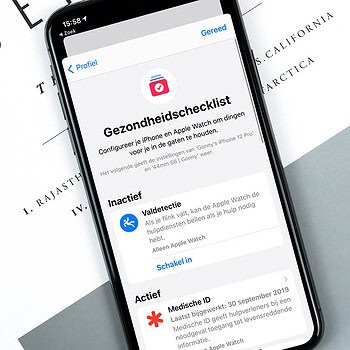
- Alles over Apple's Gezondheid-app
- Gezondheidschecklist op iPhone invullen
- Gezondheid-data synchroniseren met iCloud
- Backup van Gezondheid-data maken in iTunes
- Voorkomen dat de Gezondheid-app bewegingsdata verzamelt
- Medische ID instellen in de Gezondheid-app
- De beste HealthKit-apps voor de Gezondheid-app
- Apps toegang geven tot de Gezondheid-app
- Gezondheidsdata delen met vrienden
- Symptomen van ziektes in de Gezondheid-app
- Tandenpoetsen en de Gezondheid-app
- Oogrecept vastleggen
- Apple Watch en gezondheid
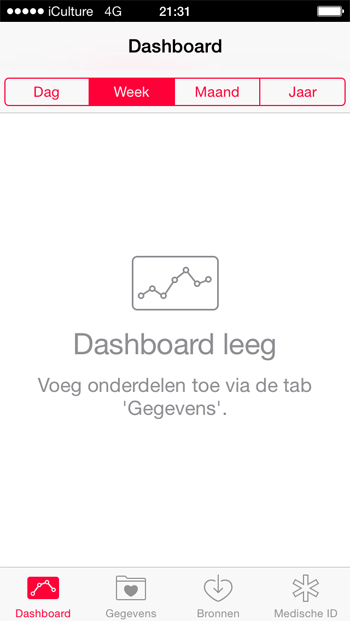
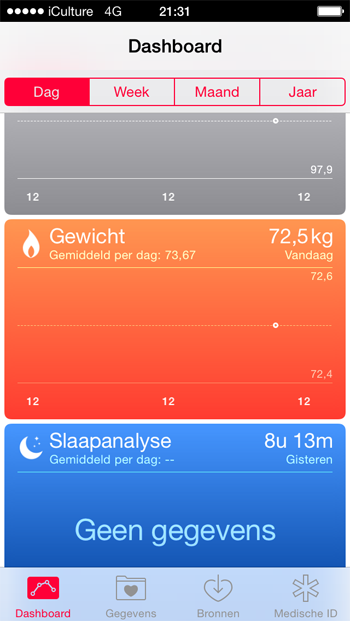
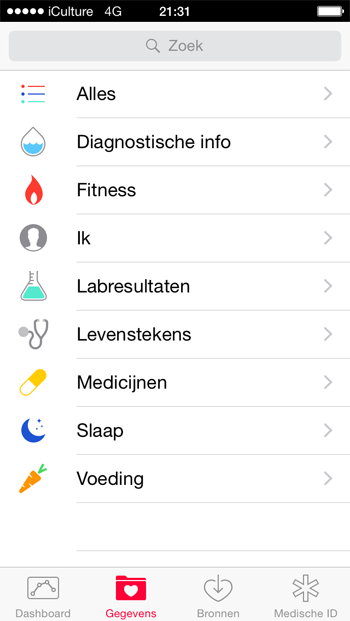
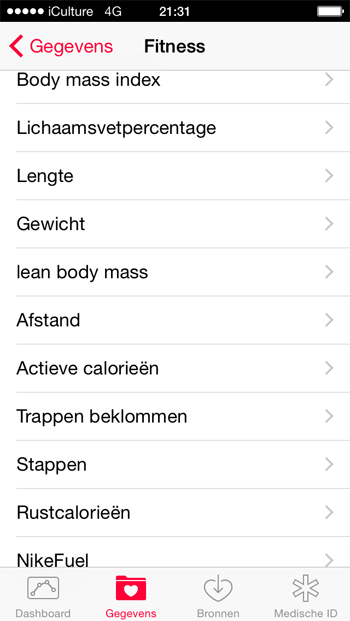
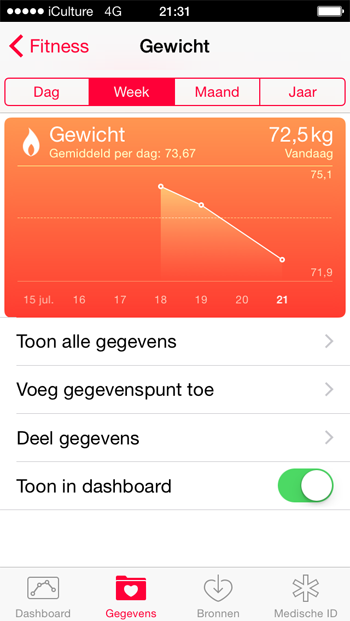
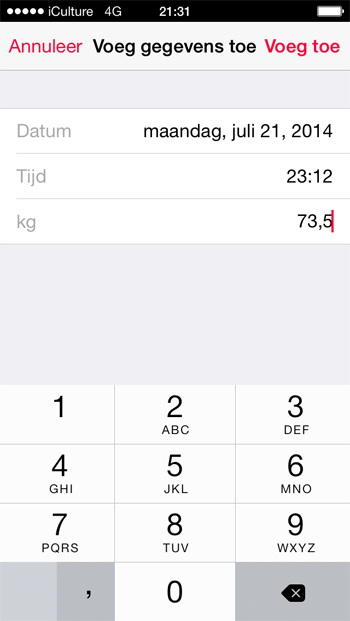
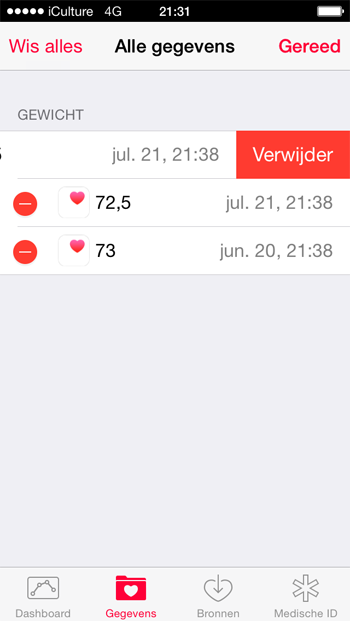
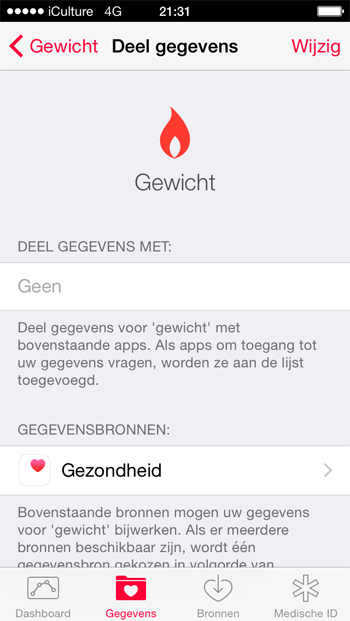
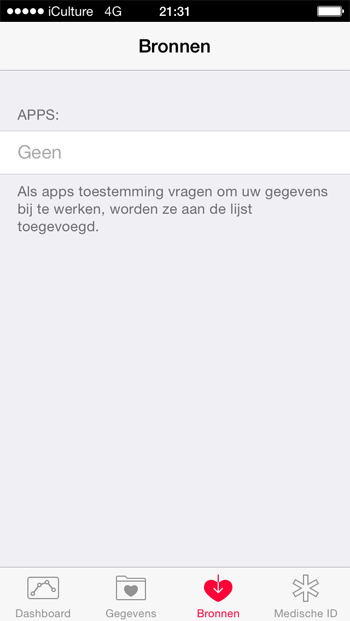
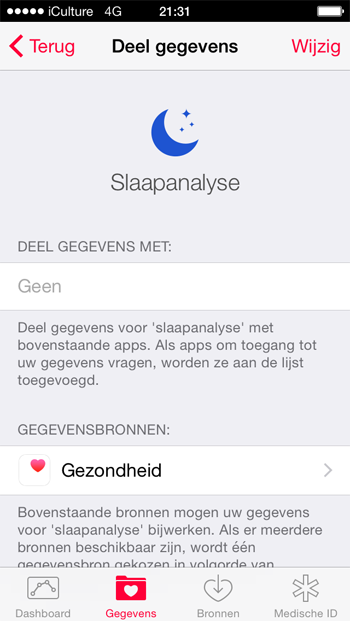

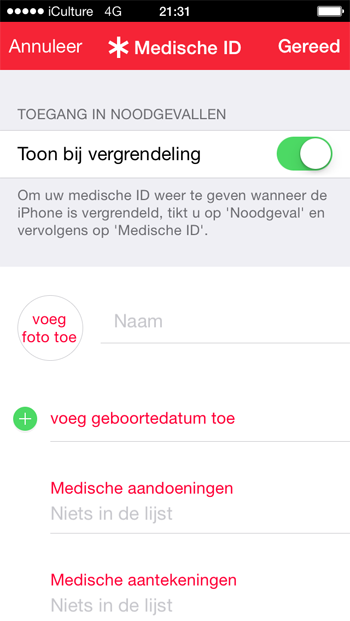
Reacties: 13 reacties